不知道大家平常喜不喜歡聽音樂呢?不管是餐廳的背景樂、飾品店裡的流行樂或電影影集裡的配樂,其實音樂在我們的生活中隨處可「聽」。感謝技術的進步,每次聽到不錯的旋律,我們都可以透過搜歌神器——Shazam App 來進行「以歌搜歌」,再也不用擔心錯過任何喜歡的歌曲!
而就在最近,Shazam 終於推出了 Chrome 的擴充功能版本囉~再也不用透過手機開啟 App,現在在 Chrome 上就能更快的搜尋喜歡的音樂啦!
延伸閱讀 ▶ ▶【音訊辨識】上傳未知音樂或背景,Shazam快速找到歌名及歌詞!
▼ 有多少人的手機裡跟 LINA 一樣有安裝 Shazam 的呢~
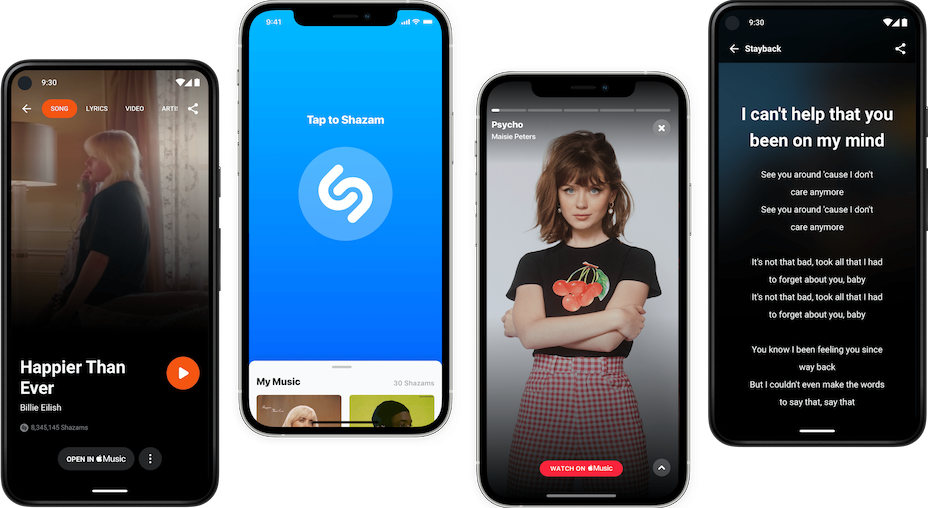
來源:Shazam 官方
Shazam 擴充功能的使用教學
比較遺憾的是,目前 Shazam 的擴充功能只支援 Chrome 和 Edge,使用 Firefox 的用戶可能還得再等等。
雖然 LINA 這邊是以 Chrome 來示範 Shazam 的安裝步驟和使用教學,不過 Edge 的安裝方式和使用教學其實跟 Chrome 一模一樣,只要照抄就可以囉!
▉ 如何安裝 Shazam 擴充功能
(請搭配下圖觀看)
- 到 Shazam 擴充功能中,點擊「加到 Chrome」
- 點擊「新增擴充功能」
- 只要看到右上角跳出「已將『Shazam』加到 Chrome」的視窗,就完成啦!
▼ Shazam 的安裝步驟教學
為了能在聽到音樂的當下就能立刻啟動 Shazam 來找歌,因此 LINA 會建議讓 Shazam 固定顯示在右上角的工具列裡。而有時候安裝好擴充功能後,Shazam 並不會自動出現在 Chrome 的工作列中,這時候就必須手動來添加:
(請搭配下圖觀看)
- 點擊右上角的「拼圖」圖示
- 點擊 Shazam 右邊的「圖釘」圖示
- 這樣就會看到 Shazam 出現在工作列裡囉!
▼ 如何讓 Shazam 固定顯示在工具列中
▉ 開始使用 Shazam 來找歌吧!
(請搭配下圖觀看)
- 點擊右上角的 Shazam 圖示
- 點擊左邊視窗中的大 Shazam 圖示
- 等待 Shazam 進行搜索音樂
(注意:關掉網頁或重新整理都會導致 Shazam 直接結束) - 成功找到歌曲~右上角會顯示出找到的歌曲名稱和演唱者。到這邊就結束囉!
- 如果想知道更多歌曲資訊的話,可以點擊歌曲到 Shazam 官網中查看
- 點擊 Shazam 下方的「﹀」,則能看到之前搜尋的歷史紀錄
▼ Shazam 擴充功能的使用步驟教學
LINA 想說
以前看劇意外聽到好聽的音樂時,LINA 都得急急忙忙地拿出手機開啟 App,再把手機對著音響(為了讓手機麥克風收到更好的音)來進行找歌才行,超麻煩的!而且 LINA 有時都還慶幸自己有接音響,不然接耳機的話到底要怎麼讓手機麥克風收音呢?
現在多了 Chrome 的擴充功能,總算可以從這繁複的過程中解脫啦~而 Shazam 的擴充功能也依然保留了分享音樂、歷史搜尋紀錄或是可自動導到 Apple Music(畢竟就是蘋果旗下的)等多種實用功能,用起來跟 App 一樣的順手。
LINA 強力推薦給愛聽音樂的人使用!
Shazam 手機版下載連結 ▼▼
首圖與資料來源:Shazam 官方

















